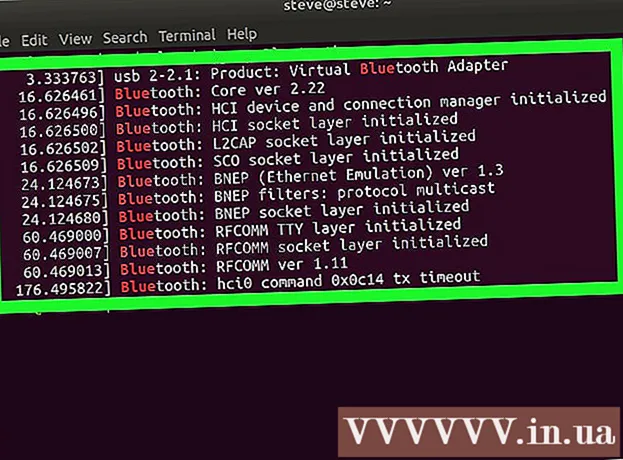مؤلف:
Tamara Smith
تاريخ الخلق:
22 كانون الثاني 2021
تاريخ التحديث:
1 تموز 2024

المحتوى
يمكن أن تكون الطباعة اللاسلكية مفيدة جدًا. تأتي الطابعات التي يمكن توصيلها بشبكة مع محول شبكة (يتم توصيله ببساطة مباشرة بموجه لاسلكي) ، أو محول لاسلكي (في هذه الحالة لا يلزم بالضرورة وجود جهاز توجيه ، إذا كنت لا تمانع في استخدام ad-hoc الوضع). بمجرد معرفة نوع الطابعة التي لديك ، يصبح من السهل إعداد الاتصال.
لتخطو
الطريقة 1 من 2: الطريقة اللاسلكية
 تأكد من أن طابعتك تحتوي على محول شبكة لاسلكية أو موجه لاسلكي.
تأكد من أن طابعتك تحتوي على محول شبكة لاسلكية أو موجه لاسلكي. قم بتشغيل الطابعة والموجه اللاسلكي.
قم بتشغيل الطابعة والموجه اللاسلكي. قم بتكوين الطابعة للاتصال بالموجه اللاسلكي.
قم بتكوين الطابعة للاتصال بالموجه اللاسلكي.- قم بتمكين خيار DHCP الخاص بالطابعة. قم بتعيين عنوان IP تلقائيًا.
- قم بتكوين خادم DHCP للموجه اللاسلكي. مرة أخرى ، قم بتعيين عنوان IP تلقائيًا.
 تأكد من وجود اتصال. جرب بعض المطبوعات الاختبارية. إذا لم يفلح ذلك ، فتحقق من عناوين IP.
تأكد من وجود اتصال. جرب بعض المطبوعات الاختبارية. إذا لم يفلح ذلك ، فتحقق من عناوين IP.
الطريقة 2 من 2: طريقة الشبكة
 قم بتعيين الطابعة لشبكة لاسلكية. انتقل إلى "ابدأ" وانقر على "الأجهزة والطابعات".
قم بتعيين الطابعة لشبكة لاسلكية. انتقل إلى "ابدأ" وانقر على "الأجهزة والطابعات".  انقر فوق "إضافة طابعة".
انقر فوق "إضافة طابعة". انقر فوق "إضافة طابعة شبكة أو طابعة لاسلكية أو طابعة Bluetooth.’
انقر فوق "إضافة طابعة شبكة أو طابعة لاسلكية أو طابعة Bluetooth.’  حدد الطابعة اللاسلكية من القائمة. انقر فوق "التالي".
حدد الطابعة اللاسلكية من القائمة. انقر فوق "التالي".  اسمح لـ Windows بالاتصال بالطابعة بنجاح. مرة أخرى ، انقر فوق "التالي".
اسمح لـ Windows بالاتصال بالطابعة بنجاح. مرة أخرى ، انقر فوق "التالي".  انقر فوق "إنهاء" لإغلاق العملية. إذا كان لديك عدة طابعات متصلة بشبكتك ، فاضبط هذا على أنه الإعداد الافتراضي. تحقق مما إذا كان هناك اتصال بالنقر فوق "طباعة صفحة الاختبار".
انقر فوق "إنهاء" لإغلاق العملية. إذا كان لديك عدة طابعات متصلة بشبكتك ، فاضبط هذا على أنه الإعداد الافتراضي. تحقق مما إذا كان هناك اتصال بالنقر فوق "طباعة صفحة الاختبار".
الضرورات
- جهاز كمبيوتر مع محول لاسلكي.
- طابعة مزودة بمحول شبكة أو محول لاسلكي.